PhotoShop照片处理:用滤镜制作晶莹的非主流美女效果
来源:岁月联盟
时间:2009-04-25
原图

最终效果

打开原图:用Topaz滤镜进行磨皮 数据如下图:


2:CTRL J 复制一层 执行滤镜-艺术效果-塑料包装
得到效果图

3:接着用橡皮擦擦去不需要处理的部分。脸部,皮肤,跟背景。
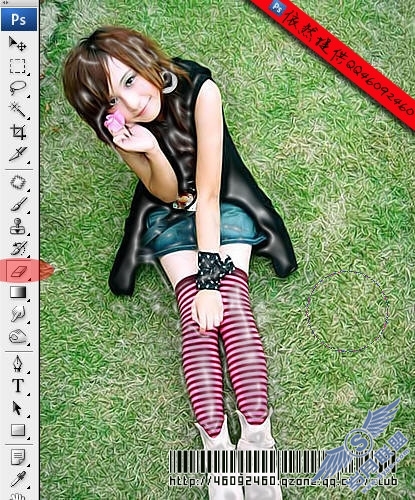
4:调整图像对比度。数据如图:
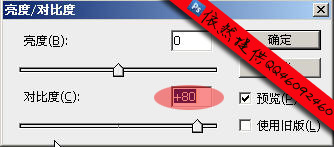
接着选择背景图层

5:CTRL J复制一层得到背景副本

6:执行图像-调整-色相饱和度
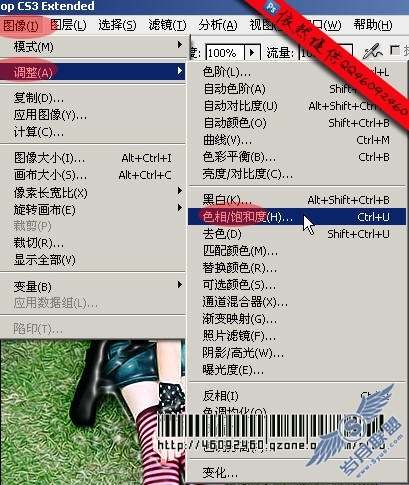
调整饱和度数据如图:
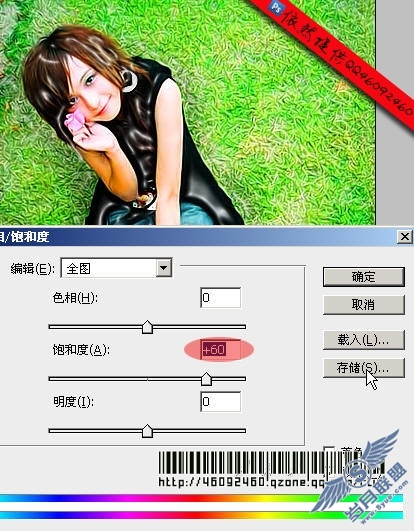
7:再选用橡皮擦擦去脸部皮肤等变色部位

得到效果图

8:选用加深工具再在背景上涂抹 加强背景花草质感!

最后加上自己的LOGO完成最终效果:












